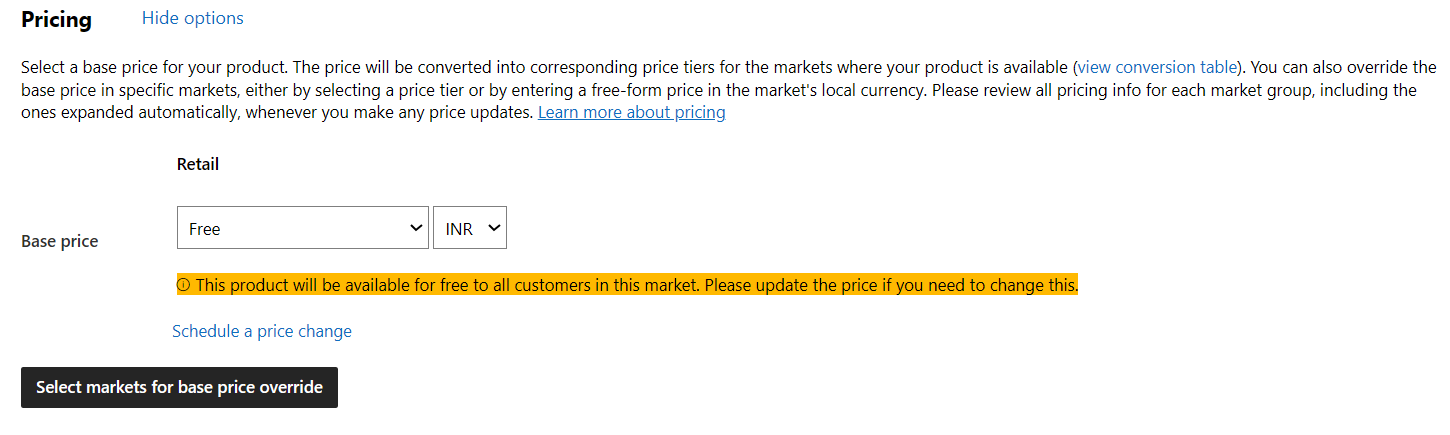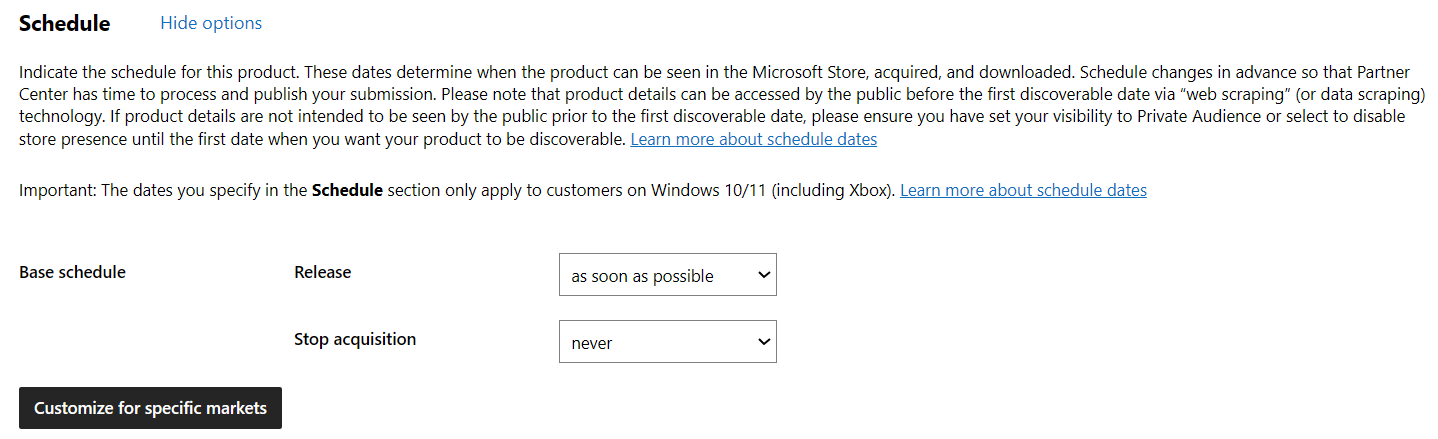Definir e agendar preços de aplicativos para o aplicativo MSIX
Configurar preços de aplicativos
A seção Preços da página Preços e disponibilidade permite selecionar o preço base de um aplicativo. Também é possível agendar alterações de preço para indicar a data e a hora em que o preço do aplicativo deve ser alterado. Além disso, você tem a opção de substituir o preço base para mercados específicos, selecionando uma nova faixa de preço ou inserindo um preço de forma livre na moeda local do mercado. Lembre-se de que a Microsoft não altera o preço do produto definido sem a sua aprovação. Você é responsável por garantir que os preços correspondam às situações atuais do mercado, incluindo as taxas de câmbio.
Preço base
Ao selecionar o Preço base do seu aplicativo, esse preço será usado em todos os mercados em que seu aplicativo for vendido, a menos que você substitua o preço base em algum mercado.
É possível definir o Preço base como Gratuito ou escolher uma faixa de preço disponível, que define o preço em todos os países em que você optar por distribuir seu aplicativo. As faixas de preços iniciam em 0,99 USD, com camadas adicionais disponíveis em incrementos crescentes (1,09 USD, 1,19 USD e assim por diante). Os incrementos geralmente aumentam à medida que o preço fica mais alto.
Observação
Essas faixas de preços também se aplicam aos complementos. Cada faixa de preço tem um valor correspondente em cada uma das mais de 60 moedas oferecidas pela Store. Usamos esses valores para ajudar você a vender seus aplicativos a um preço comparável de valores em todo o mundo. Você pode selecionar seu preço base em qualquer moeda, e usaremos automaticamente o valor correspondente para diferentes mercados. Observe que, às vezes, podemos ajustar o valor correspondente em um determinado mercado para levar em conta alterações nas taxas de conversão de moeda. É possível clicar no botão Examinar preço por mercado para exibir os preços de cada mercado.
Na seção Preços, clique em exibir tabela de conversão para exibir os preços correspondentes em todas as moedas. Isso também exibe um número de ID associado a cada faixa de preço, que será necessário se você estiver usando a API de envio da Microsoft Store para inserir preços. Você pode clicar em Download para baixar uma cópia da tabela de faixas de preço como um arquivo .csv.
Lembre-se de que a faixa de preço selecionada pode incluir imposto sobre vendas ou sobre valor agregado que os clientes devem pagar. Para obter mais informações sobre as implicações fiscais de seu aplicativo em mercados selecionados, consulte Detalhes fiscais para aplicativos pagos. Você também deve examinar as Considerações de preços para mercados específicos.
Observação
Se você escolher a opção Parar aquisição em Disponibilizar este produto, mas não detectável na Store na seção Visibilidade), não conseguirá definir o preço do seu envio (uma vez que ninguém poderá adquirir o aplicativo, a menos que eles usem um código promocional para obter o aplicativo gratuitamente).
Agendar de alterações de preço
Opcionalmente, você pode agendar uma ou mais alterações de preço se desejar que o preço base do seu aplicativo seja alterado em uma data e hora específicas.
Importante
As alterações de preço são mostradas apenas para clientes em dispositivos Windows 10 ou Windows 11 (incluindo o Xbox). Se seu aplicativo publicado anteriormente der suporte para versões anteriores do SO, as alterações de preço não se aplicarão a esses clientes.
Clique em Agendar de uma alteração de preço para ver as opções de alteração de preço. Escolha a camada de preço que você gostaria de usar (ou insira um preço de forma livre para substituições do preço base de mercado único) e, em seguida, selecione a data, o tempo e o fuso horário.
É possível clicar novamente em Agendar alteração de preço para agendar quantas alterações subsequentes desejar.
Observação
O agendamento de alterações de preço funciona de forma diferente do Preço de venda. Quando você coloca um aplicativo em promoção, o preço é mostrado com um tachado na Loja, e os clientes poderão comprar o aplicativo pelo preço promocional durante o período que você selecionou. Após o término do período de venda, o preço de venda não será mais aplicado e o aplicativo estará disponível pelo preço base (ou por um preço diferente que você tenha especificado para esse mercado, se for o caso).
Com uma alteração de preço agendada, você pode ajustar o preço para que seja maior ou menor. A alteração ocorrerá na data que você especificar, mas não será exibida como uma venda na Store nem terá nenhuma formatação especial aplicada; o aplicativo terá apenas um novo preço.
Substituição do preço base para mercados específicos
Por padrão, as opções selecionadas acima serão aplicadas a todos os mercados nos quais seu aplicativo é oferecido. Opcionalmente, você pode alterar o preço para um ou mais mercados, escolhendo uma faixa de preço diferente ou inserindo um preço de forma livre na moeda local do mercado. Dessa forma, você pode manter sua estratégia de preços regionais e responder de forma mais eficaz às mudanças nas taxas de câmbio em cada mercado.
É possível substituir o preço base para um mercado de cada vez ou para um grupo de mercados juntos. Uma vez feito isso, é possível substituir o preço base para um mercado adicional (ou um grupo de mercados adicionais) selecionando Selecionar mercados para substituição do preço base novamente e repetindo o processo descrito abaixo. Para remover a substituição de preços especificada para um mercado (ou grupo de mercados), clique em Remover.
Substituir o preço básico de um único mercado
Para alterar o preço de apenas um mercado, selecione-o e clique em Criar. Você verá as mesmas opções de Preço base e Agendar alteração de preço descritas acima, mas as seleções que fizer serão específicas para esse mercado. Como você está substituindo o preço base para um único mercado, as faixas de preço serão mostradas na moeda local desse mercado. Você pode clicar em exibir tabela de conversão para ver os preços correspondentes em todas as moedas.
Substituir o preço base de um único mercado também dá a você a opção de inserir um preço de forma livre de sua escolha na moeda local do mercado. Você pode inserir qualquer preço que desejar (dentro de um intervalo mínimo e máximo), mesmo se ele não corresponder a uma das faixas de preço padrão. Esse preço será usado somente para clientes com Windows 10 ou Windows 11 (incluindo Xbox) no mercado selecionado.
Importante
Se você inserir um preço de forma livre, esse preço não será ajustado (mesmo se as taxas de conversão forem alteradas), a menos que você envie uma atualização com um novo preço.
Substituir o preço base de um grupo de mercados
Para substituir o preço base de vários mercados, você criará um grupo de mercado. Para isso, selecione os mercados que deseja incluir e, opcionalmente, insira um nome para o grupo. (Esse nome é apenas para referência e não estará visível para nenhum cliente.) Quando terminar, clique em Criar. Você verá as mesmas opções de Preço base e Agendar alteração de preço descritas acima, mas as seleções que fizer serão específicas para esse grupo de mercados. Observe que os preços de forma livre não podem ser usados com grupos de mercados; você precisará selecionar uma faixa de preço disponível.
Para alterar os mercados incluídos em um grupo de mercados, clique no nome do grupo de mercados e adicione ou remova todos os mercados que desejar e, em seguida, clique em OK para salvar as alterações.
Observação
Um mercado não pode pertencer a vários grupos de mercados na seção Preço.
Configurar o agendamento preciso do lançamento
A seção Agendar na página Preço e disponibilidade permite definir a data e a hora precisas em que seu aplicativo deve ficar disponível na Store, o que oferece maior flexibilidade e a capacidade de personalizar datas para diferentes mercados.
Observação
Embora este tópico se refira a aplicativos, o agendamento de lançamento para envios de complementos usa o mesmo processo. Além disso, você pode optar por definir uma data em que o produto não deve mais estar disponível na Store. Observe que isso significa que o produto não poderá mais ser encontrado na Store por meio de pesquisa ou navegação, mas qualquer cliente com um link direto poderá ver a listagem da Store sobre o produto. Os clientes só poderão fazer download do produto se já o possuírem ou se tiverem um código promocional e estiverem usando um dispositivo Windows 10 ou Windows 11.
Por padrão (a menos que você tenha selecionado uma das opções Tornar este aplicativo disponível, mas não detectável na Store na seção Visibilidade), seu aplicativo estará disponível para os clientes assim que for aprovado na certificação e concluir o processo de publicação. Para escolher outras datas, selecione Mostrar opções para expandir essa seção.
Observe que você não poderá configurar datas na seção Agendar se tiver selecionado uma das opções Tornar este aplicativo disponível, mas não detectável na Store na seção Visibilidade, pois seu aplicativo não será liberado para os clientes, portanto, não haverá data de lançamento a ser configurada.
Importante
As datas especificadas na seção Agendar só se aplicam a clientes no Windows 10 e no Windows 11.
Se o seu aplicativo publicado anteriormente oferecer suporte a versões anteriores do sistema operacional, qualquer data para Parar aquisição selecionada não se aplicará a esses clientes, eles ainda poderão adquirir o aplicativo (a menos que você envie uma atualização com uma nova seleção na seção Visibilidade ou se você selecionar Tornar o aplicativo indisponível na página de Visão geral do aplicativo).
Agenda base
As seleções feitas para a agenda Base serão aplicadas a todos os mercados nos quais seu aplicativo está disponível, a menos que você adicione posteriormente datas para mercados específicos (ou grupos de mercado) selecionando Personalizar para mercados específicos.
Você verá duas opções aqui: Liberar e Parar aquisição.
Versão
Na lista suspensa Lançamento, você pode definir quando deseja que seu aplicativo esteja disponível na Store. Isso significa que o aplicativo estará detectável na Store por meio de pesquisa ou navegação, e que os clientes poderão visualizar sua listagem da Store e adquirir o aplicativo.
Observação
Depois que seu aplicativo for publicado e estiver disponível na Store, você não poderá mais selecionar uma data de lançamento (uma vez que o aplicativo já terá sido lançado). Aqui estão as opções que você pode configurar para a agenda de lançamento de um produto:
- assim que possível: o produto será lançado assim que for certificado e publicado. Essa é a opção padrão.
- em: o produto será lançado na data e hora que você selecionar. Você também tem duas opções:
- UTC: a hora selecionada será a hora UTC (Universal Coordinated Time), para que o aplicativo seja liberado ao mesmo tempo em todos os lugares.
- Local: a hora selecionada será a usada em cada fuso horário associado a um mercado. (Observe que para mercados que incluem mais de um fuso horário, será usado apenas um fuso horário desse mercado. Para os Estados Unidos, é usado o fuso horário do Leste. Uma lista abrangente de fusos horários é mostrada mais abaixo nesta página.)
Parar aquisição
Na lista suspensa Parar aquisição, você pode definir uma data e hora em que deseja parar de permitir que novos clientes a adquiram na Store ou descubram sua listagem. Isso pode ser útil se você quiser controlar com precisão quando um aplicativo não será mais oferecido a novos clientes, como quando você estiver coordenando a disponibilidade entre mais de um de seus aplicativos.
Por padrão, a opção Parar aquisição é definida como nunca. Para alterá-la, selecione em na lista suspensa e especifique uma data e hora, conforme descrito acima. Na data e hora selecionadas, os clientes não poderão mais adquirir o aplicativo.
É importante entender que essa opção tem o mesmo impacto que selecionar Tornar este aplicativo detectável, mas não disponível na seção Visibilidade e escolher Parar aquisição: qualquer cliente com um link direto pode ver a listagem da Store do produto, mas só pode fazer download dele se tiver o produto antes ou tiver um código promocional e estiver usando um dispositivo Windows 10 ou Windows 11. Para parar completamente de oferecer um aplicativo a novos clientes, clique em Tornar o aplicativo indisponível na página de visão geral do aplicativo. Para obter mais informações, confira Removendo um aplicativo da Store.
Dica
Se você selecionar uma data para Parar aquisição e, posteriormente, decidir que deseja disponibilizar o aplicativo novamente, poderá criar um envio e alterar Parar aquisição de volta para Nunca. O aplicativo ficará disponível novamente depois que o envio atualizado for publicado.
Personalize a agenda para mercados específicos
Por padrão, as opções selecionadas acima serão aplicadas a todos os mercados nos quais seu aplicativo é oferecido. Para personalizar o preço para mercados específicos, clique em Personalizar para mercados específicos. A janela pop-up Seleção de mercado aparecerá, listando todos os mercados nos quais você selecionou para disponibilizar seu aplicativo. Se tiver excluído algum mercado na seção Mercados, esses mercados não estarão disponíveis.
Para adicionar uma programação para um mercado, selecione o mercado e clique em Criar. Em seguida, você verá as mesmas opções Liberar e Parar aquisição descritas acima, mas as seleções feitas só se aplicarão a esse mercado.
Para adicionar uma agenda que se aplicará a vários mercados, clique em um grupo de mercado. Para isso, selecione os mercados que deseja incluir e, opcionalmente, insira um nome para o grupo. (Este nome é apenas para sua referência e não ficará visível para nenhum cliente.) Por exemplo, se você quiser criar um grupo de mercado para a América do Norte, poderá selecionar Canadá, México e Estados Unidos e nomeá-lo como América do Norte ou outro nome que escolher. Quando terminar de criar o grupo de mercado, clique em Criar. Em seguida, você verá as mesmas opções Liberar e Parar aquisição descritas acima, mas as seleções feitas se aplicarão apenas a esse grupo de mercado.
Para adicionar uma agenda personalizada para um mercado adicional ou um grupo de mercado adicional, basta clicar em Personalizar para mercados específicos novamente e repetir essas etapas. Para alterar os mercados incluídos em um grupo de mercado, selecione seu nome. Para remover a agenda personalizada de um grupo de mercado (ou mercado individual), clique em Remover.
Observação
Um mercado não pode pertencer a mais de um dos grupos de mercado que você usa na seção Agendar.
Fusos horários globais
Abaixo está uma tabela que mostra quais fusos horários específicos são usados em cada mercado, portanto, quando seu envio usa a hora local (por exemplo, lançamento às 9h locais), você pode descobrir que horas serão lançadas em cada mercado, o que é em particular útil para mercados com mais de um fuso horário, como o Canadá.
| Mercado | Fuso horário |
|---|---|
| Afeganistão | (UTC+04:30) Cabul |
| Albânia | (UTC+01:00) Sarajevo, Skopje, Varsóvia, Zagreb |
| Argélia | (UTC+01:00) Sarajevo, Skopje, Varsóvia, Zagreb |
| Samoa Americana | (UTC+13:00) Samoa |
| Andorra | (UTC+01:00) Sarajevo, Skopje, Varsóvia, Zagreb |
| Angola | (UTC+01:00) Centro-oeste da África |
| Anguilla | (UTC-04:00) Hora do Atlântico (Canadá) |
| Antártica | (UTC+12:00) Auckland, Wellington |
| Antígua e Barbuda | (UTC-04:00) Hora do Atlântico (Canadá) |
| Argentina | (UTC-03:00) Cidade de Buenos Aires |
| Armênia | (UTC+04:00) Abu Dhabi, Mascate |
| Aruba | (UTC-04:00) Hora do Atlântico (Canadá) |
| Austrália | (UTC+10:00) Camberra, Melbourne, Sydney |
| Áustria | (UTC+01:00) Amsterdã, Berlim, Berna, Roma, Estocolmo, Viena |
| Azerbaijão | (UTC+04:00) Baku |
| Bahamas | (UTC-05:00) Hora do Leste (EUA e Canadá) |
| Barein | (UTC+04:00) Abu Dhabi, Mascate |
| Bangladesh | (UTC+06:00) Dacca |
| Barbados | (UTC-04:00) Hora do Atlântico (Canadá) |
| Belarus | (UTC+03:00) Minsk |
| Bélgica | (UTC+01:00) Bruxelas, Copenhague, Madri, Paris |
| Belize | (UTC-06:00) Hora Central (EUA e Canadá) |
| Benin | (UTC+01:00) Centro-oeste da África |
| Bermuda | (UTC-04:00) Hora do Atlântico (Canadá) |
| Butão | (UTC+06:00) Dacca |
| República Bolivariana da Venezuela | (UTC-04:00) Caracas |
| Bolívia | (UTC-04:00) Georgetown, La Paz, Manaus, San Juan |
| Bonaire, Santo Eustáquio e Saba | (UTC-04:00) Hora do Atlântico (Canadá) |
| Bósnia e Herzegovina | (UTC+01:00) Sarajevo, Skopje, Varsóvia, Zagreb |
| Botsuana | (UTC+01:00) Centro-oeste da África |
| Ilha Bouvet | (UTC+00:00) Monróvia, Reykjavik |
| Brasil | (UTC-03:00) Brasília |
| Território Britânico do Oceano Índico | (UTC+06:00) Dacca |
| Ilhas Virgens Britânicas | (UTC-04:00) Hora do Atlântico (Canadá) |
| Brunei | (UTC+08:00) Irkutsk |
| Bulgária | (UTC+02:00) Chisinau |
| Burkina Faso | (UTC+00:00) Monróvia, Reykjavik |
| Burundi | (UTC+02:00) Harare, Pretória |
| Costa do Marfim | (UTC+00:00) Monróvia, Reykjavik |
| Camboja | (UTC+07:00) Bancoc, Hanói, Jacarta |
| Camarões | (UTC+01:00) Centro-oeste da África |
| Canadá | (UTC-05:00) Hora do Leste (EUA e Canadá) |
| Cabo Verde | (UTC-01:00) Ilhas de Cabo Verde |
| Ilhas Cayman | (UTC-05:00) Hora do Leste (EUA e Canadá) |
| República Centro-Africana | (UTC+01:00) Centro-oeste da África |
| Chade | (UTC+01:00) Centro-oeste da África |
| Chile | (UTC-04:00) Santiago |
| China | (UTC+08:00) Beijing, Chongqing, Hong Kong, Urumqi |
| Ilha Christmas | (UTC+07:00) Krasnojarsk |
| Ilhas Cocos (Keeling) | (UTC+06:30) Yangon (Rangoon) |
| Colômbia | (UTC-05:00) Bogotá, Lima, Quito, Rio Branco |
| Comores | (UTC+03:00) Nairóbi |
| Congo | (UTC+01:00) Centro-oeste da África |
| Congo (RDC) | (UTC+01:00) Centro-oeste da África |
| Ilhas Cook | (UTC-10:00) Havaí |
| Costa Rica | (UTC-06:00) Hora Central (EUA e Canadá) |
| Croácia | (UTC+01:00) Sarajevo, Skopje, Varsóvia, Zagreb |
| Curaçao | (UTC-04:00) Cuiabá |
| Chipre | (UTC+02:00) Chisinau |
| Tchéquia | (UTC+01:00) Belgrado, Bratislava, Budapeste, Liubliana, Praga |
| Dinamarca | (UTC+01:00) Bruxelas, Copenhague, Madri, Paris |
| Djibuti | (UTC+03:00) Nairóbi |
| Dominica | (UTC-04:00) Hora do Atlântico (Canadá) |
| República Dominicana | (UTC-04:00) Hora do Atlântico (Canadá) |
| Equador | (UTC-05:00) Bogotá, Lima, Quito, Rio Branco |
| Egito | (UTC+02:00) Chisinau |
| El Salvador | (UTC-06:00) Hora Central (EUA e Canadá) |
| Guiné Equatorial | (UTC+01:00) Centro-oeste da África |
| Eritreia | (UTC+03:00) Nairóbi |
| Estônia | (UTC+02:00) Chisinau |
| Etiópia | (UTC+03:00) Nairóbi |
| Ilhas Malvinas | (UTC-04:00) Santiago |
| Ilhas Faroés | (UTC+00:00) Dublin, Edimburgo, Lisboa, Londres |
| Fiji | (UTC+12:00) Fiji |
| Finlândia | (UTC+02:00) Helsinque, Kiev, Riga, Sófia, Tallinn, Vilnius |
| França | (UTC+01:00) Bruxelas, Copenhague, Madri, Paris |
| Guiana Francesa | (UTC-03:00) Caiena, Fortaleza |
| Polinésia Francesa | (UTC-10:00) Havaí |
| Terras Austrais e Antárticas Francesas | (UTC+05:00) Ashgabat, Tashkent |
| Gabão | (UTC+01:00) Centro-oeste da África |
| Gâmbia | (UTC+00:00) Monróvia, Reykjavik |
| Geórgia | (UTC-05:00) Hora do Leste (EUA e Canadá) |
| Alemanha | (UTC+01:00) Amsterdã, Berlim, Berna, Roma, Estocolmo, Viena |
| Gana | (UTC+00:00) Monróvia, Reykjavik |
| Gibraltar | (UTC+01:00) Sarajevo, Skopje, Varsóvia, Zagreb |
| Grécia | (UTC+02:00) Atenas, Bucareste |
| Groelândia | (UTC+00:00) Monróvia, Reykjavik |
| Granada | (UTC-04:00) Hora do Atlântico (Canadá) |
| Guadalupe | (UTC-04:00) Hora do Atlântico (Canadá) |
| Guão | (UTC+10:00) Guam, Port Moresby |
| Guatemala | (UTC-06:00) Hora Central (EUA e Canadá) |
| Guernsey | (UTC+00:00) Monróvia, Reykjavik |
| Guiné | (UTC+00:00) Monróvia, Reykjavik |
| Guiné Bissau | (UTC+00:00) Monróvia, Reykjavik |
| Guiana | (UTC-04:00) Hora do Atlântico (Canadá) |
| Haiti | (UTC-05:00) Hora do Leste (EUA e Canadá) |
| Ilhas Heard e McDonald | (UTC-05:00) Bogotá, Lima, Quito, Rio Branco |
| Santa Sé (Cidade do Vaticano) | (UTC+01:00) Sarajevo, Skopje, Varsóvia, Zagreb |
| Honduras | (UTC-06:00) Hora Central (EUA e Canadá) |
| RAE de Hong Kong | (UTC+08:00) Beijing, Chongqing, Hong Kong, Urumqi |
| Hungria | (UTC+01:00) Belgrado, Bratislava, Budapeste, Liubliana, Praga |
| Islândia | (UTC+00:00) Monróvia, Reykjavik |
| Índia | (UTC+05:30) Chennai, Kolkata, Mumbai, Nova Délhi |
| Indonésia | (UTC+07:00) Bancoc, Hanói, Jacarta |
| Iraque | (UTC+04:00) Abu Dhabi, Mascate |
| Irlanda | (UTC+00:00) Dublin, Edimburgo, Lisboa, Londres |
| Israel | (UTC+02:00) Jerusalém |
| Itália | (UTC+01:00) Amsterdã, Berlim, Berna, Roma, Estocolmo, Viena |
| Jamaica | (UTC-05:00) Hora do Leste (EUA e Canadá) |
| Japão | (UTC+09:00) Osaka, Sapporo, Tóquio |
| Jersey | (UTC+00:00) Monróvia, Reykjavik |
| Jordânia | (UTC+02:00) Chisinau |
| Cazaquistão | (UTC+05:00) Ashgabat, Tashkent |
| Quênia | (UTC+03:00) Nairóbi |
| Quiribati | (UTC+14:00) Ilha de Kiritimati |
| Coreia do Sul | (UTC+09:00) Seul |
| Kuwait | (UTC+04:00) Abu Dhabi, Mascate |
| Quirguistão | (UTC+06:00) Nur-Sultan |
| Laos | (UTC+07:00) Bancoc, Hanói, Jacarta |
| Letônia | (UTC+02:00) Chisinau |
| Lesoto | (UTC+02:00) Harare, Pretória |
| Libéria | (UTC+00:00) Monróvia, Reykjavik |
| Líbia | (UTC+02:00) Chisinau |
| Liechtenstein | (UTC+01:00) Sarajevo, Skopje, Varsóvia, Zagreb |
| Lituânia | (UTC+02:00) Chisinau |
| Luxemburgo | (UTC+01:00) Sarajevo, Skopje, Varsóvia, Zagreb |
| RAE de Macau | (UTC+08:00) Beijing, Chongqing, Hong Kong, Urumqi |
| Madagascar | (UTC+03:00) Nairóbi |
| Malaui | (UTC+02:00) Harare, Pretória |
| Malásia | (UTC+08:00) Kuala Lumpur, Singapura |
| Maldivas | (UTC+05:00) Ashgabat, Tashkent |
| Mali | (UTC+00:00) Monróvia, Reykjavik |
| Malta | (UTC+01:00) Sarajevo, Skopje, Varsóvia, Zagreb |
| Ilha de Man | (UTC+00:00) Dublin, Edimburgo, Lisboa, Londres |
| Ilhas Marshall | (UTC+12:00) Petropavlovsk-Kamchatsky – Antiga |
| Martinica | (UTC-04:00) Hora do Atlântico (Canadá) |
| Mauritânia | (UTC+00:00) Monróvia, Reykjavik |
| Maurício | (UTC+04:00) Port Louis |
| Mayotte | (UTC+03:00) Nairóbi |
| México | (UTC-06:00) Guadalajara, Cidade do México, Monterrey |
| Micronésia | (UTC+10:00) Guam, Port Moresby |
| Moldávia | (UTC+02:00) Chisinau |
| Mônaco | (UTC+01:00) Sarajevo, Skopje, Varsóvia, Zagreb |
| Mongólia | (UTC+07:00) Krasnojarsk |
| Montenegro | (UTC+01:00) Sarajevo, Skopje, Varsóvia, Zagreb |
| Montserrat | (UTC-04:00) Hora do Atlântico (Canadá) |
| Marrocos | (UTC+01:00) Casablanca |
| Moçambique | (UTC+02:00) Harare, Pretória |
| Myanmar | (UTC+06:30) Yangon (Rangoon) |
| Namíbia | (UTC+01:00) Amsterdã, Berlim, Berna, Roma, Estocolmo, Viena |
| Nauru | (UTC+12:00) Petropavlovsk-Kamchatsky – Antiga |
| Nepal | (UTC+05:45) Katmandu |
| Países Baixos | (UTC+01:00) Amsterdã, Berlim, Berna, Roma, Estocolmo, Viena |
| Nova Caledônia | (UTC+11:00) Ilhas Salomão, Nova Caledônia |
| Nova Zelândia | (UTC+12:00) Auckland, Wellington |
| Nicarágua | (UTC-06:00) Hora Central (EUA e Canadá) |
| Níger | (UTC+01:00) Centro-oeste da África |
| Nigéria | (UTC+01:00) Centro-oeste da África |
| Niue | (UTC+13:00) Samoa |
| Ilha Norfolk | (UTC+11:00) Ilhas Salomão, Nova Caledônia |
| Macedônia do Norte | (UTC+01:00) Sarajevo, Skopje, Varsóvia, Zagreb |
| Ilhas Marianas do Norte | (UTC+10:00) Guam, Port Moresby |
| Noruega | (UTC+01:00) Amsterdã, Berlim, Berna, Roma, Estocolmo, Viena |
| Omã | (UTC+04:00) Abu Dhabi, Mascate |
| Paquistão | (UTC+05:00) Islamabad, Karachi |
| Palau | (UTC+09:00) Osaka, Sapporo, Tóquio |
| Autoridade Palestina | (UTC+02:00) Chisinau |
| Panamá | (UTC-05:00) Hora do Leste (EUA e Canadá) |
| Papua Nova Guiné | (UTC+10:00) Vladivostok |
| Paraguai | (UTC-04:00) Assunção |
| Peru | (UTC-05:00) Bogotá, Lima, Quito, Rio Branco |
| Filipinas | (UTC+08:00) Kuala Lumpur, Singapura |
| Ilhas Pitcairn | (UTC-08:00) Hora do Pacífico (EUA e Canadá) |
| Polônia | (UTC+01:00) Belgrado, Bratislava, Budapeste, Liubliana, Praga |
| Portugal | (UTC+00:00) Dublin, Edimburgo, Lisboa, Londres |
| Catar | (UTC+04:00) Abu Dhabi, Mascate |
| Reunião | (UTC+04:00) Port Louis |
| Romênia | (UTC+02:00) Chisinau |
| ROW | (UTC-07:00) Hora das Montanhas (EUA e Canadá) |
| Rússia | (UTC+03:00) Moscou, São Petersburgo |
| Ruanda | (UTC+02:00) Harare, Pretória |
| São Tomé e Príncipe | (UTC+00:00) Monróvia, Reykjavik |
| São Bartolomeu | (UTC+04:00) Ierevan |
| Santa Helena, Ascensão e Tristão da Cunha | (UTC+00:00) Dublin, Edimburgo, Lisboa, Londres |
| São Cristóvão e Névis | (UTC-04:00) Hora do Atlântico (Canadá) |
| Santa Lúcia | (UTC-04:00) Hora do Atlântico (Canadá) |
| Saint Martin (parte francesa) | (UTC-04:00) Hora do Atlântico (Canadá) |
| São Pedro e Miquelão | (UTC-02:00) Atlântico Central – Antiga |
| São Vicente e Granadinas | (UTC-04:00) Hora do Atlântico (Canadá) |
| Samoa | (UTC+13:00) Samoa |
| San Marino | (UTC+01:00) Sarajevo, Skopje, Varsóvia, Zagreb |
| Arábia Saudita | (UTC+03:00) Kuwait, Riad |
| Senegal | (UTC+00:00) Monróvia, Reykjavik |
| Sérvia | (UTC+01:00) Sarajevo, Skopje, Varsóvia, Zagreb |
| Seicheles | (UTC+04:00) Abu Dhabi, Mascate |
| Serra Leoa | (UTC+00:00) Monróvia, Reykjavik |
| Singapura | (UTC+08:00) Kuala Lumpur, Singapura |
| Sint Maarten (parte holandesa) | (UTC-04:00) Hora do Atlântico (Canadá) |
| Eslováquia | (UTC+01:00) Belgrado, Bratislava, Budapeste, Liubliana, Praga |
| Eslovênia | (UTC+01:00) Sarajevo, Skopje, Varsóvia, Zagreb |
| Ilhas Salomão | (UTC+11:00) Ilhas Salomão, Nova Caledônia |
| Somália | (UTC+03:00) Nairóbi |
| África do Sul | (UTC+02:00) Harare, Pretória |
| Ilhas Geórgia do Sul e Sandwich do Sul | (UTC-02:00) Atlântico Central – Antiga |
| Espanha | (UTC+01:00) Bruxelas, Copenhague, Madri, Paris |
| Sri Lanka | (UTC+05:30) Chennai, Kolkata, Mumbai, Nova Délhi |
| Suriname | (UTC-03:00) Caiena, Fortaleza |
| Svalbard e Jan Mayen | (UTC+01:00) Sarajevo, Skopje, Varsóvia, Zagreb |
| Suazilândia | (UTC+02:00) Harare, Pretória |
| Suécia | (UTC+01:00) Amsterdã, Berlim, Berna, Roma, Estocolmo, Viena |
| Suíça | (UTC+01:00) Amsterdã, Berlim, Berna, Roma, Estocolmo, Viena |
| Taiwan | (UTC+08:00) Taipé |
| Tadjiquistão | (UTC+05:00) Ashgabat, Tashkent |
| Tanzânia | (UTC+03:00) Nairóbi |
| Tailândia | (UTC+07:00) Bancoc, Hanói, Jacarta |
| Timor-Leste | (UTC+09:00) Seul |
| Togo | (UTC+00:00) Monróvia, Reykjavik |
| Toquelau | (UTC+13:00) Nuku'alofa |
| Tonga | (UTC+13:00) Nuku'alofa |
| Trinidad e Tobago | (UTC-04:00) Hora do Atlântico (Canadá) |
| Tunísia | (UTC+01:00) Sarajevo, Skopje, Varsóvia, Zagreb |
| Turquia | (UTC+03:00) Istambul |
| Turcomenistão | (UTC+05:00) Ashgabat, Tashkent |
| Ilhas Turcas e Caicos | (UTC-05:00) Hora do Leste (EUA e Canadá) |
| Tuvalu | (UTC+12:00) Petropavlovsk-Kamchatsky – Antiga |
| EUA Ilhas Menores Distantes | (UTC+13:00) Samoa |
| Ilhas Virgens Americanas | (UTC-04:00) Hora do Atlântico (Canadá) |
| Uganda | (UTC+03:00) Nairóbi |
| Ucrânia | (UTC+02:00) Chisinau |
| Emirados Árabes Unidos | (UTC+04:00) Abu Dhabi, Mascate |
| Reino Unido | (UTC+00:00) Dublin, Edimburgo, Lisboa, Londres |
| Estados Unidos | (UTC-05:00) Hora do Leste (EUA e Canadá) |
| Uruguai | (UTC-03:00) Brasília |
| Uzbequistão | (UTC+05:00) Ashgabat, Tashkent |
| Vanuatu | (UTC+11:00) Ilhas Salomão, Nova Caledônia |
| Vietnã | (UTC+07:00) Bancoc, Hanói, Jacarta |
| Wallis e Futuna | (UTC+12:00) Petropavlovsk-Kamchatsky – Antiga |
| Iêmen | (UTC+04:00) Abu Dhabi, Mascate |
| Zâmbia | (UTC+02:00) Harare, Pretória |
| Zimbábue | (UTC+02:00) Harare, Pretória |
Windows developer